在电脑操作过程中,用户想通过局域网实现共享操作,却遇到了找不到网络路径的问题,还有错误码0x80070035的提示。接下来小编给大家详细介绍三种解决此问题的方法,解决后用户在自己的电脑上就能实现局域网共享操作啦。
电脑共享找不到网络路径错误码0x80070035的解决方法:
方法一:
1. 首先,右键点击任务栏右下角的【网络图标】,然后点击【网络和 Internet 设置】。
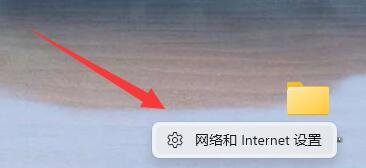
2. 网络和 Internet 设置窗口,找到并点击【高级网络设置(查看所有网络适配器,网络重置)】。
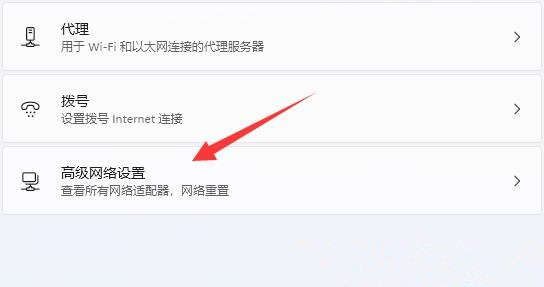
3. 相关设置下,点击【更多网络适配器选项】。
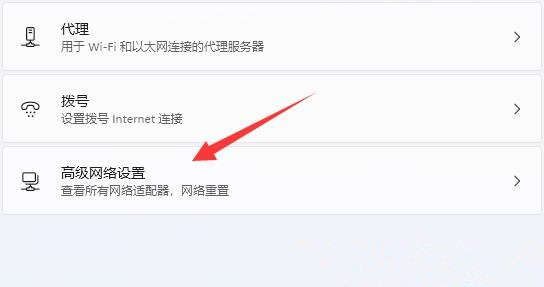
4. 接着,右键点击【以太网网络】,打开的菜单项中,选择【属性】。
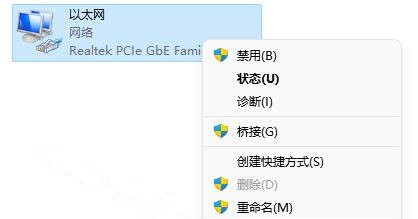
5. 打开后,勾选此连接使用下列项目。
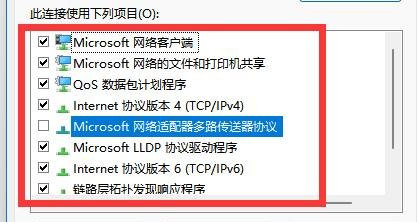
6. 如果其中选项不全的话,可以点击左下角的【安装】。
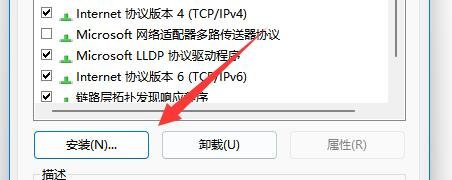
7. 最后,选择客户端和服务,并点击【添加】即可。
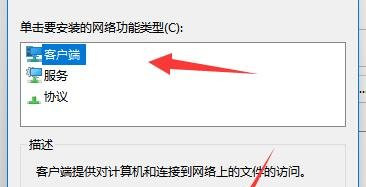
方法二:
1. 按【 Win + S 】组合键,或点击任务栏上的【搜索图标】,在打开的Windows 搜索,顶部搜索框输入【控制面板】,然后点击打开系统给出的最佳匹配【控制面板应用】。
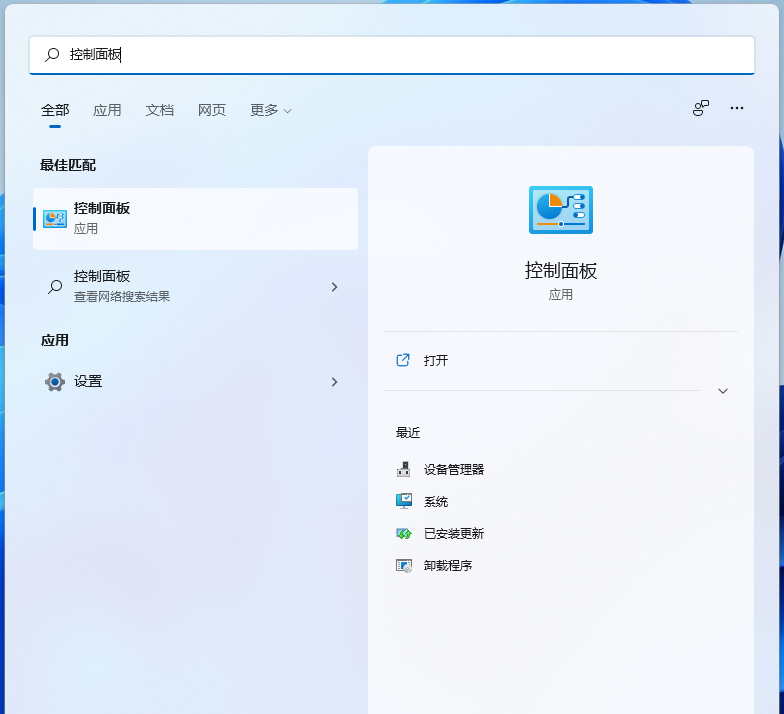
2. 控制面板窗口,【类别】查看方式下,点击调整计算机的设置下的【网络和 Internet】。
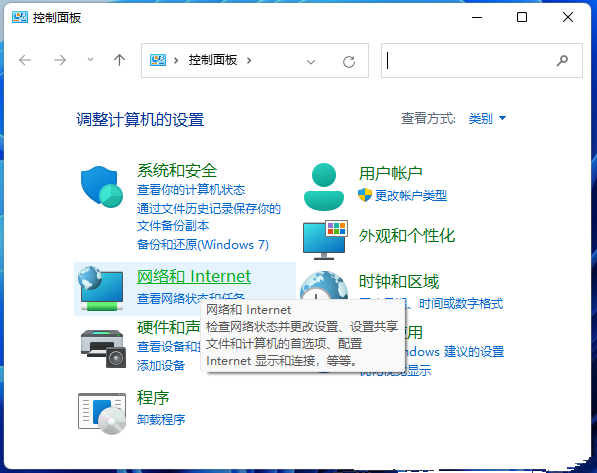
3. 网络和 Internet窗口,点击【网络和共享中心】。
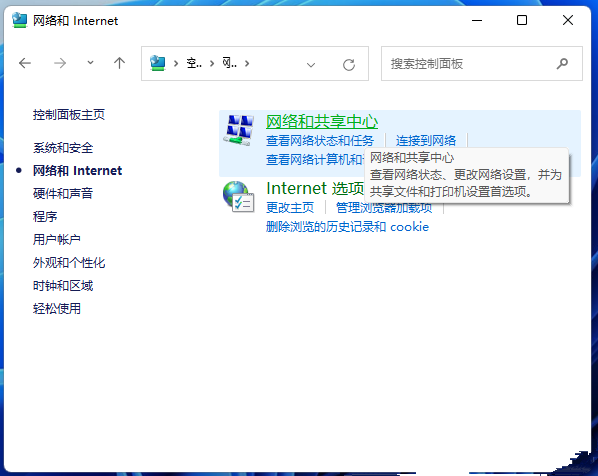
4. 网络和共享中心窗口,左侧边栏,点击【更改高级共享设置】。
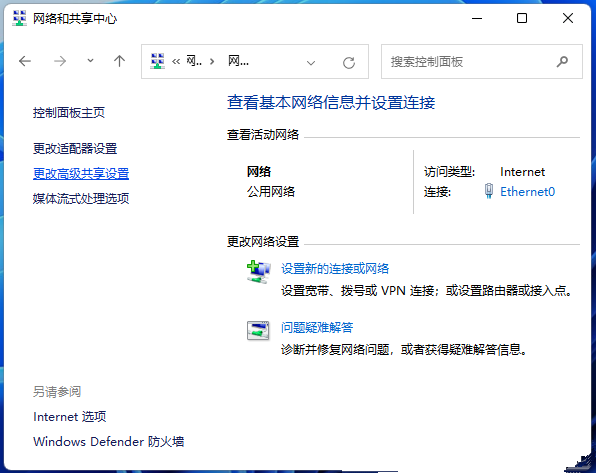
5. 高级共享设置窗口,网络发现选择【启用网络发现】,文件和打印机共享选择【启用文件和打印机共享】,然后点击【保存更改】。
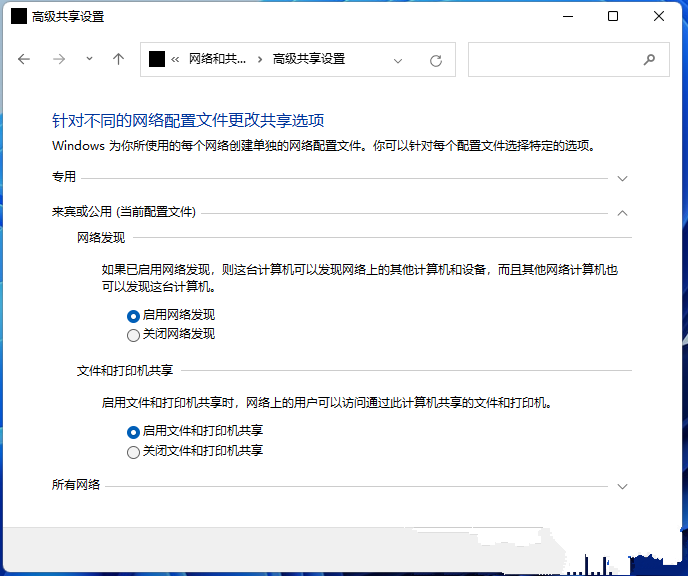
方法三:
1. 首先,按【 Win + S 】组合键,或点击任务栏上开始图标旁的【搜索图标】。

2. Windows 搜索窗口,输入【控制面板】,然后点击打开系统给出的最佳匹配【控制面板应用】。
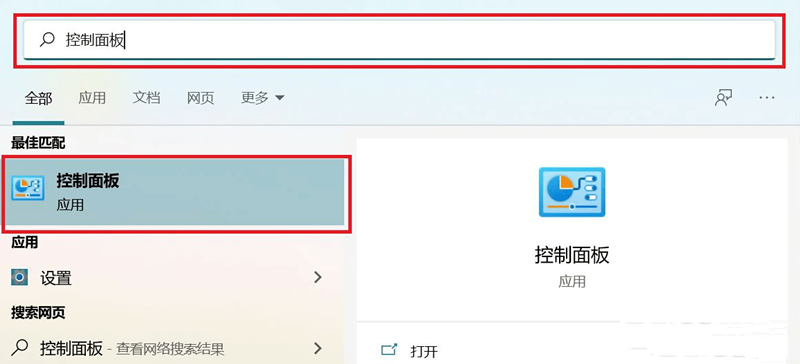
3. 所有控制面板项窗口,切换到【小图标】查看方式,然后点击调整计算机的设置下的【程序和功能】。
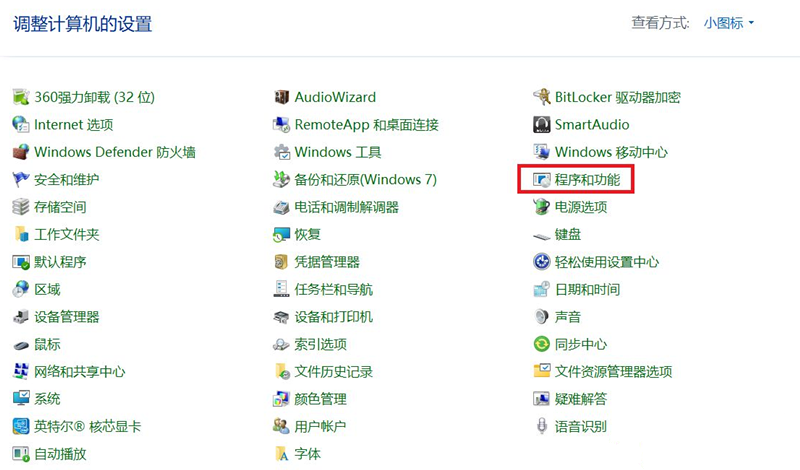
4. 在打开的窗口,左侧点击【启用或关闭 Windows 功能】。

5. Windows 功能窗口,找到并点击【+】号,展开【SMB 1.0/CIFS 文件共享支持】。
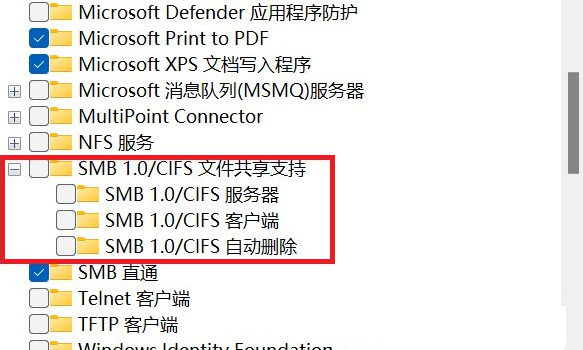
6. 勾选【SMB 1.0/CIFS 文件共享支持】下的三个选项,然后点击确定,并重启电脑。
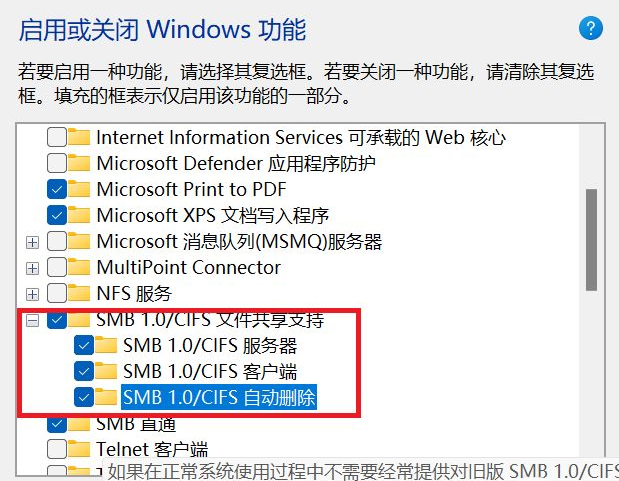
以上就是系统之家小编为你带来的关于“电脑共享找不到网络路径错误码0x80070035的解决方法”的全部内容了,希望可以解决你的问题,感谢您的阅读,更多精彩内容请关注系统之家官网。

 时间 2023-11-27 10:08:50
时间 2023-11-27 10:08:50 作者 shenlihong
作者 shenlihong 来源
来源 




